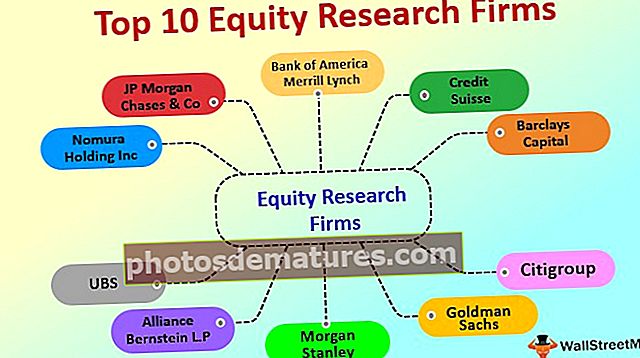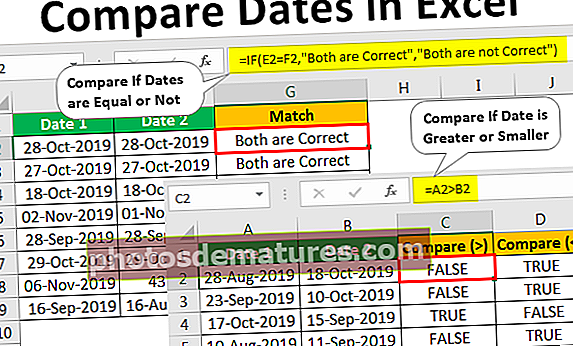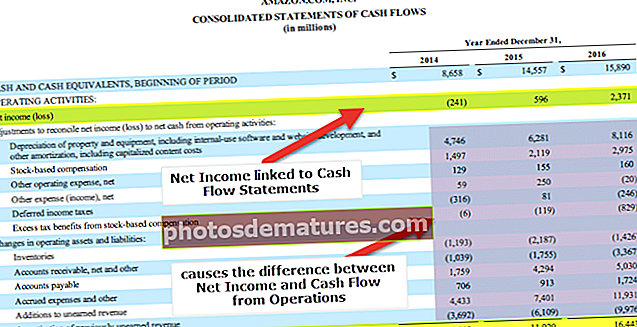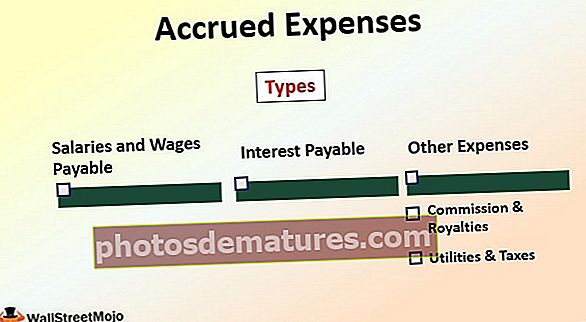VBA AND功能|如何在VBA中使用AND逻辑运算符?
Excel VBA AND功能
AND是一个逻辑函数,也是一个逻辑运算符,这意味着,如果满足此函数中提供的所有条件,则只有我们将得到真实的结果,而如果任何一个条件失败,则输出将返回为假,则在VBA中内置使用AND命令来使用。
希望您阅读了有关“ VBA OR”和“ VBA IF OR”的文章。此功能与OR功能相反。在OR函数中,我们需要满足提供的任何逻辑条件中的任何一个,才能使结果为TRUE。但是在AND功能中,情况恰恰相反。为了获得TRUE的结果,需要满足excel中提供的所有逻辑测试。
好的,看看excel中AND函数的语法。
[逻辑测试] 和 [逻辑测试] 和[逻辑测试]

以上,我有600分中的两个测试分数。
在结果列中,如果两个测试的分数均大于等于250,则需要将结果获取为TRUE。
看下面的图片。

当我们应用逻辑函数并得到结果时。在单元格C4和C5中,由于测试1和测试2的分数大于或等于250,因此我们得出的结果为TRUE。
看一下C6单元格,即使测验2的分数等于250,我们也得到了FALSE。这是因为测验1的分数仅为179。
使用VBA和功能的示例
您可以在此处下载此VBA和Excel模板– VBA和Excel模板范例#1
例如,我们将在此处测试数字,即25> = 20和30 <= 31。
步骤1: 将该变量声明为String。
代码:
Sub AND_Example1()Dim K作为字符串结尾Sub

第2步: 对于变量“ k”,我们将通过应用AND函数分配值。
代码:
Sub AND_Example1()Dim K作为字符串K =结束Sub

第三步: 提供第一个条件为25> = 20。
代码:
Sub AND_Example1()Dim K作为字符串K = 25> = 20 End Sub

第4步: 现在打开AND功能并提供第二个逻辑测试,即30 <= 29。
代码:
Sub AND_Example1()Dim K As String K = 25> = 20和30 <= 29 End Sub

步骤5: 现在,在VBA的消息框中显示变量“ k”的结果。
代码:
Sub AND_Example1()Dim K作为字符串K = 25> = 20和30 <= 29 MsgBox K End Sub

运行宏以查看结果。

我们得到的结果为FALSE,因为我们从应用的两个条件中排除了第一个条件25> = 20,该条件得到满足,因此结果为TRUE,第二个条件30 <= 29,不满足,结果为FALSE。为了使结果为TRUE,必须满足两个条件。
范例#2
现在,我将逻辑测试更改为 “ 100> 95 AND 100 <200”
代码:
Sub AND_Example2()Dim k作为字符串k = 100> 95和100 <200 MsgBox k End Sub
运行代码以查看结果。

在这里,我们得到的结果为TRUE,因为
第一次逻辑测试:100> 95 = TRUE
第二次逻辑测试:100 <200 = TRUE
由于我们两个逻辑测试都获得了TRUE结果,因此最终结果为TRUE。
例子#3
现在,我们将从工作表中查看数据。使用我们用来显示excel AND函数示例的数据。

这里的条件是 测试1得分> = 250和测试2得分> = 250.
由于我们有一个以上的数据单元,我们需要使用循环来避免编写不必要且费时的代码行。我为您编写了以下代码,公式和逻辑相同,唯一的不同是我使用了“ VBA下一个循环”。
代码:
Sub AND_Example3()Dim k作为整数,对于k = 2至6个单元格(k,3)。值=单元格(k,1)> = 250而单元格(k,2)> = 250下一个k结束子级
这将得到与工作表函数完全相同的结果,但是我们不会得到任何公式,只能得到结果。

这样,我们可以应用AND逻辑功能来测试多个条件,这些条件都应该为TRUE才能获得所需的结果。
这与OR函数完全相反,在OR函数中,OR要求提供的任一条件为TRUE才能得出结果,而AND要求在逻辑测试中提供100%的结果才能得出结果。